KQL 資料庫 (預覽)
摘要
| 項目 | 說明 |
|---|---|
| 發行狀態 | 預覽 |
| 產品 | Power BI (語意模型) Power BI (數據流) 網狀架構 (資料流 Gen2) Power Apps (數據流) |
| 支援的驗證類型 | 組織帳戶 |
注意
某些功能可能會存在於一個產品中,但由於部署排程和主機特定功能,而不存在其他功能。
必要條件
您必須具有 KQL 資料庫的讀取許可權。
支援的功能
- Import
- DirectQuery (Power BI 語意模型)
從 Power Query Desktop 連線 KQL 資料庫
若要從 Power Query Desktop 連線到 KQL 資料庫:
在 [取得數據] 中,選取 [Microsoft Fabric][預覽] 或搜尋 KQL、選取 [KQL 資料庫],然後選取 [連線]。 詳細資訊: 取得數據的位置
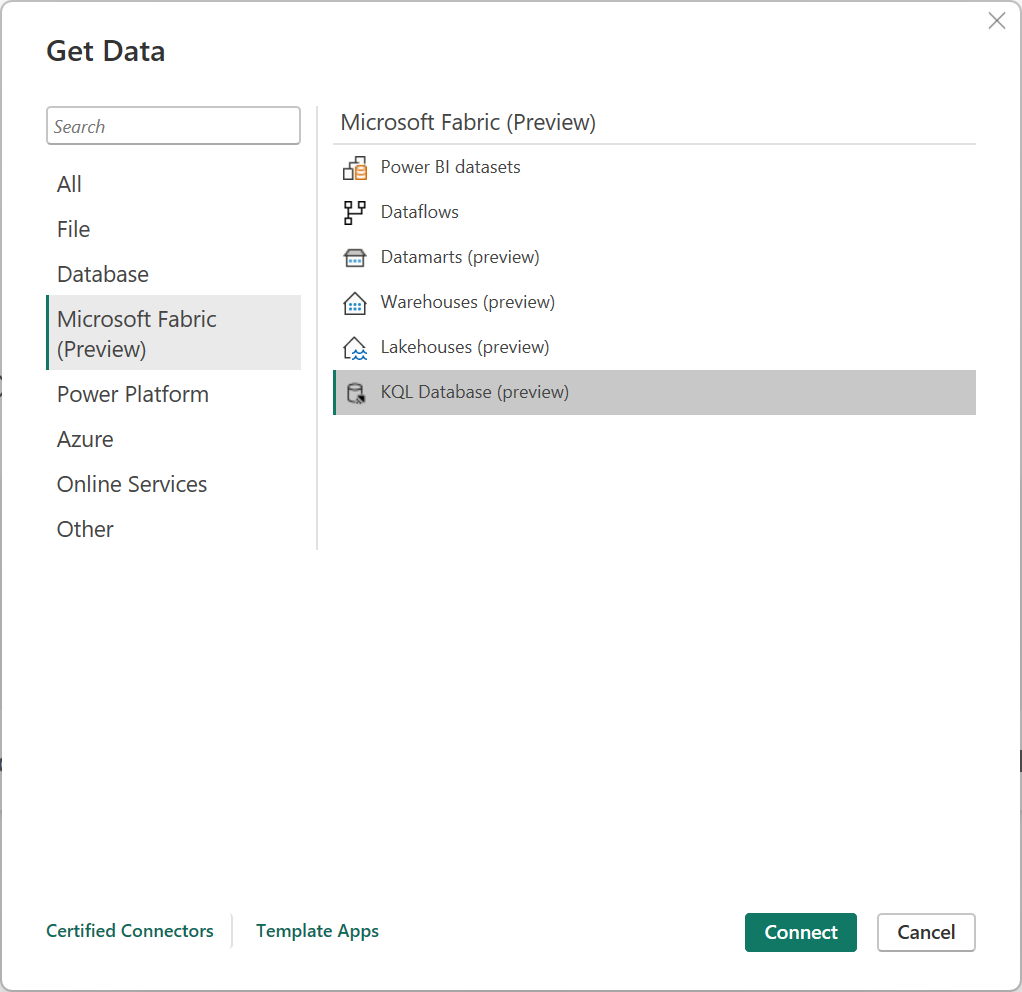
在 KQL Database 中,填入叢集和任何選擇性字段,例如 Database。
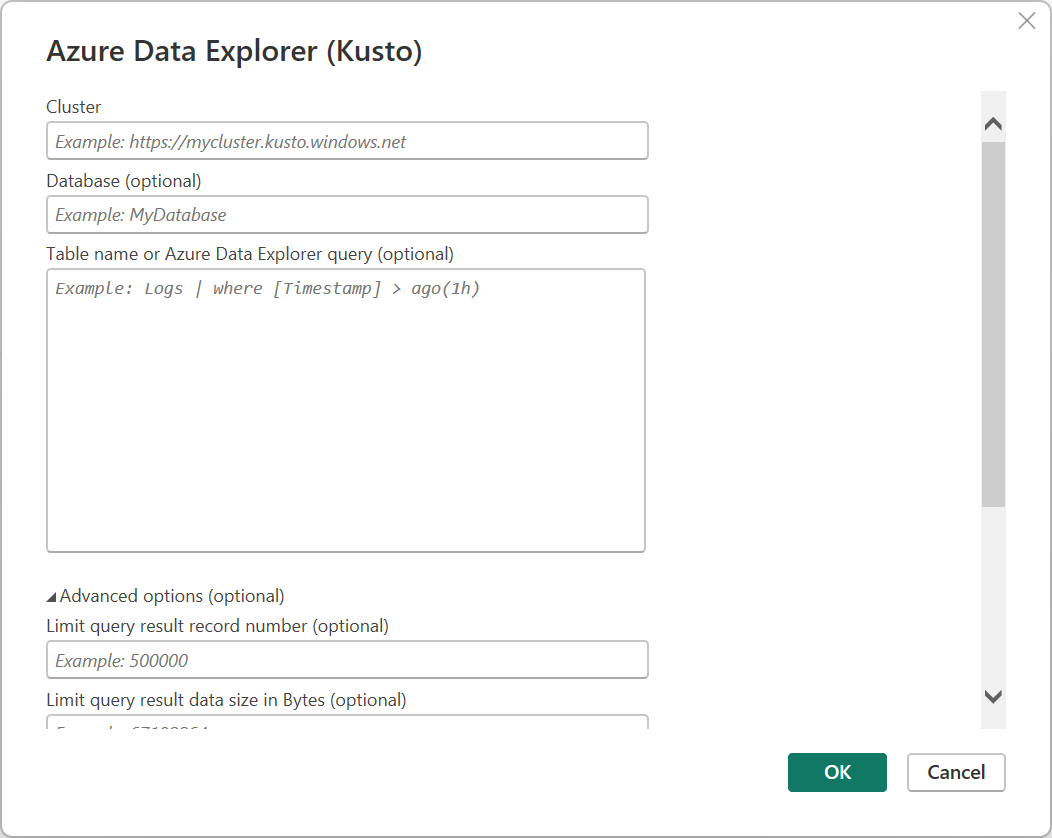
若要取得叢集 URI,請流覽至網狀架構服務中的 KQL 資料庫,並複製查詢 URI。
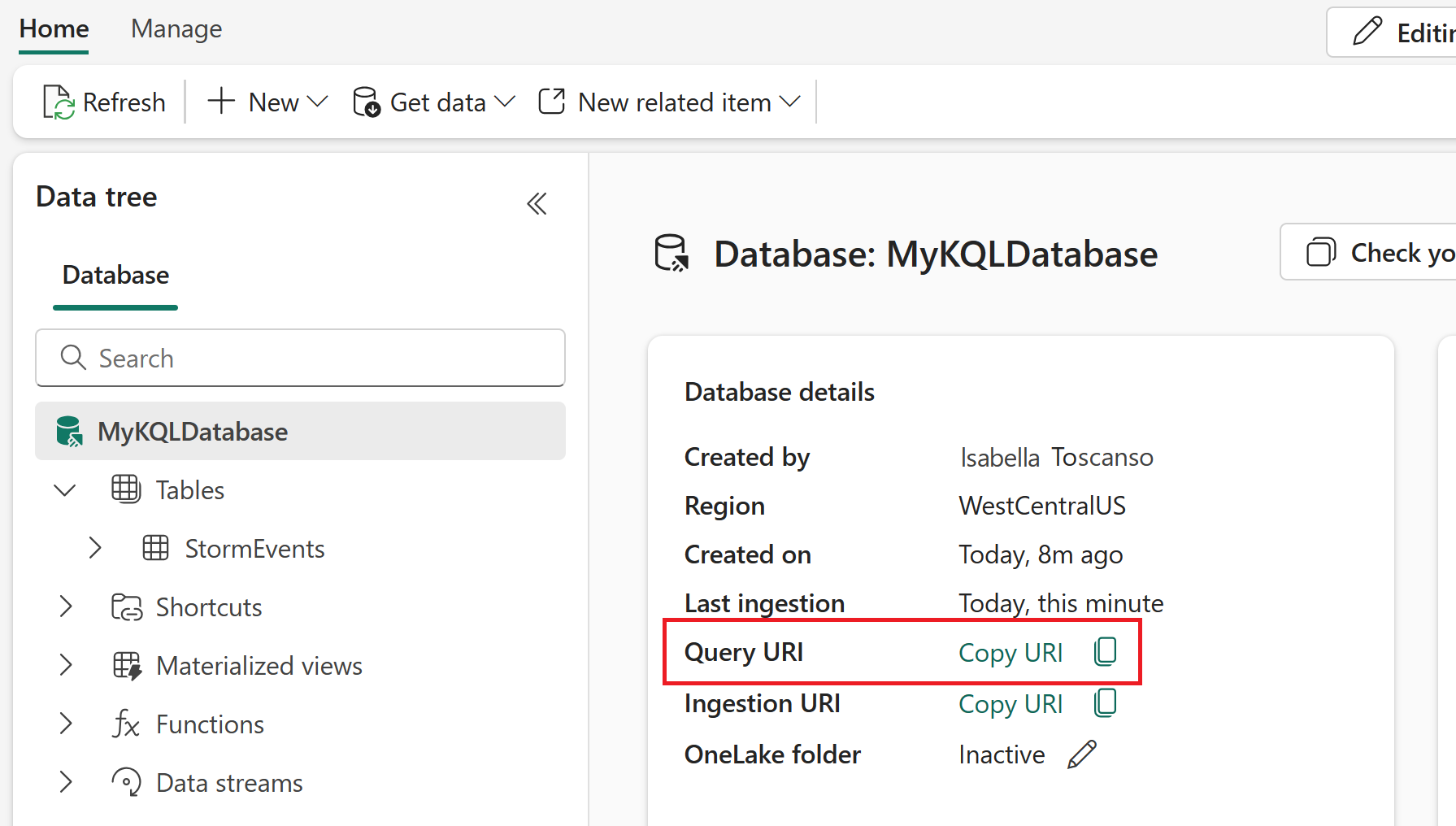
然後選取確定。
如果這是您第一次連線到此網站,請選取 [登入 ] 並輸入您的認證。 然後選取 [連線]。
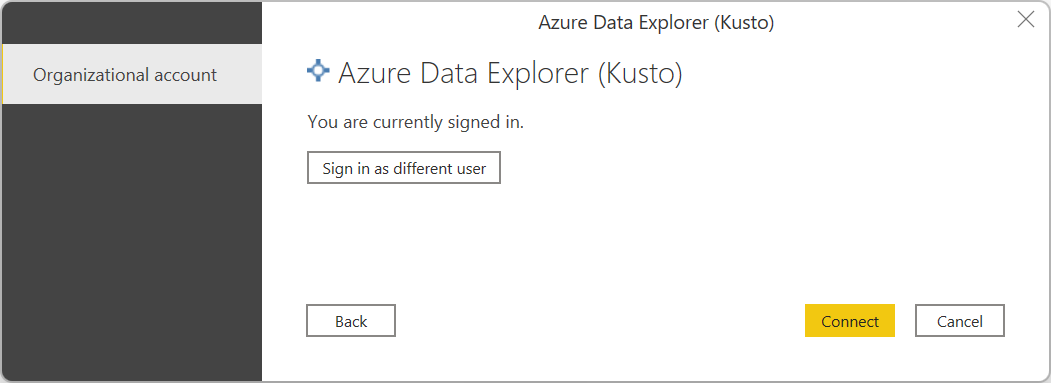
在 [導覽器] 中,選取您需要的數據表,然後載入或轉換數據。
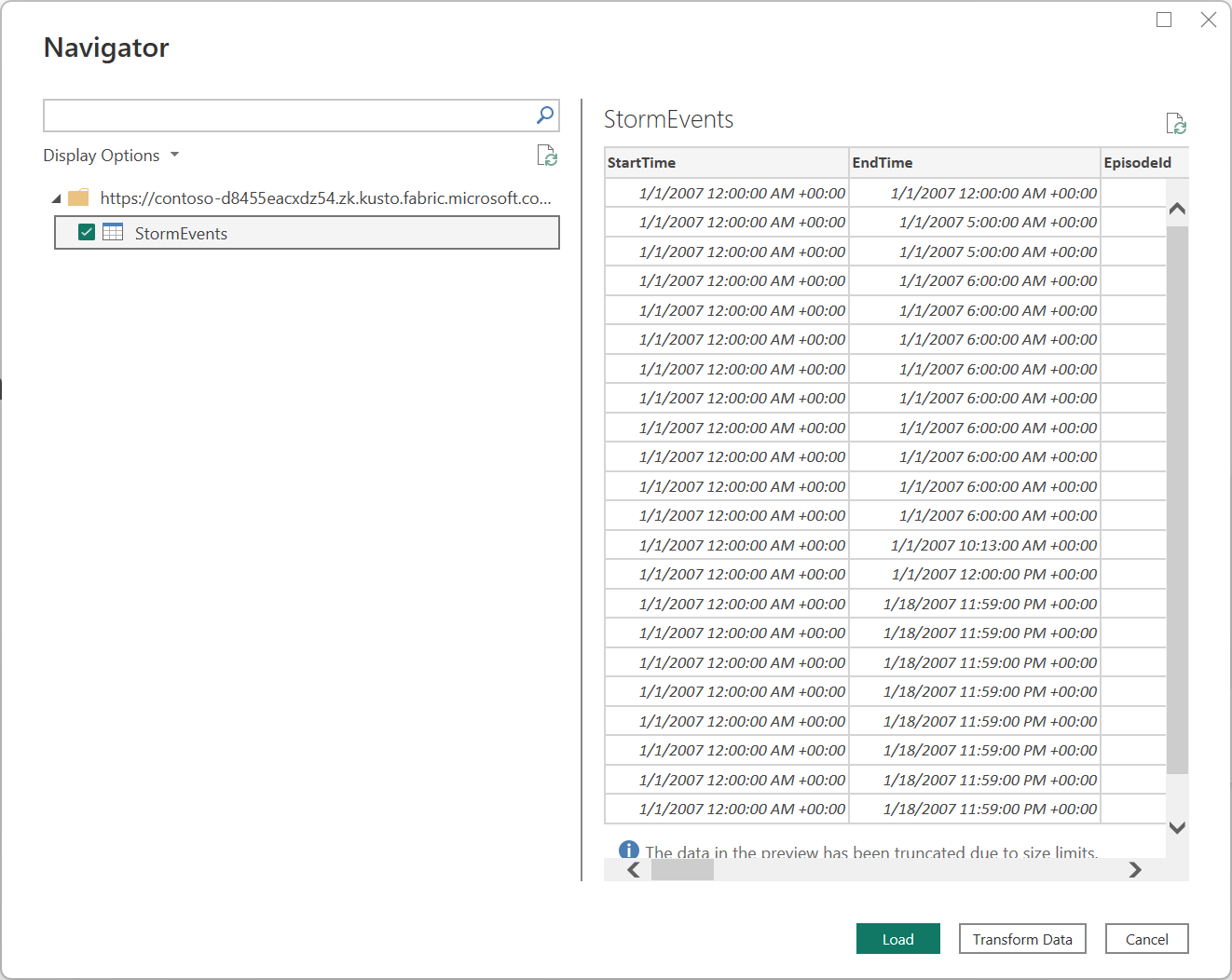
從 Power Query Online 連線 至 KQL 資料庫
若要從 Power Query Online 連線到 KQL 資料庫:
在 [選擇數據源] 中,搜尋 KQL,然後選取 [ KQL 資料庫]。 詳細資訊: 取得數據的位置
在數據源 連線 中,填入叢集和任何選擇性字段,例如 Database。
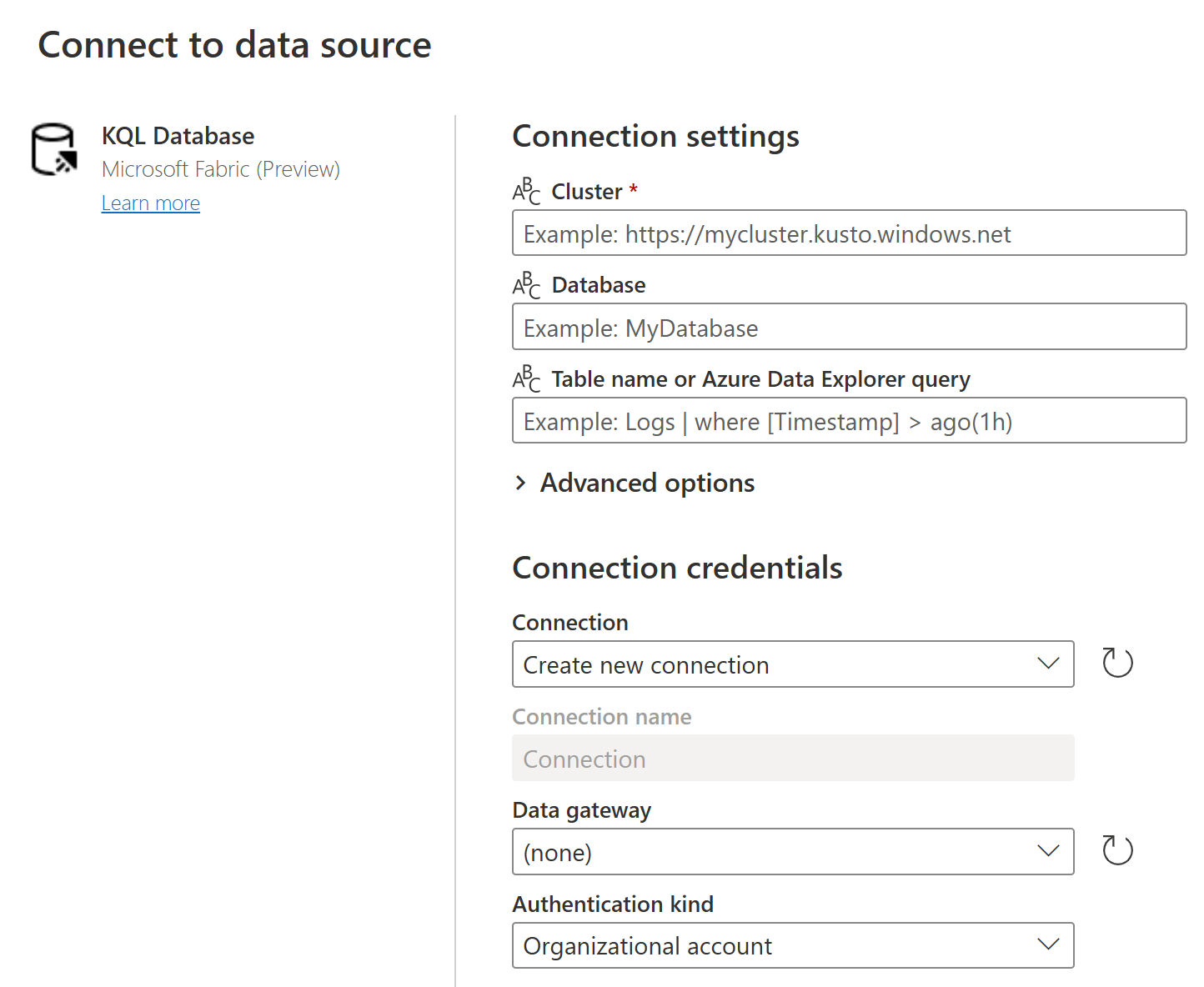
若要取得叢集 URI,請流覽至網狀架構服務中的 KQL 資料庫,並複製查詢 URI。
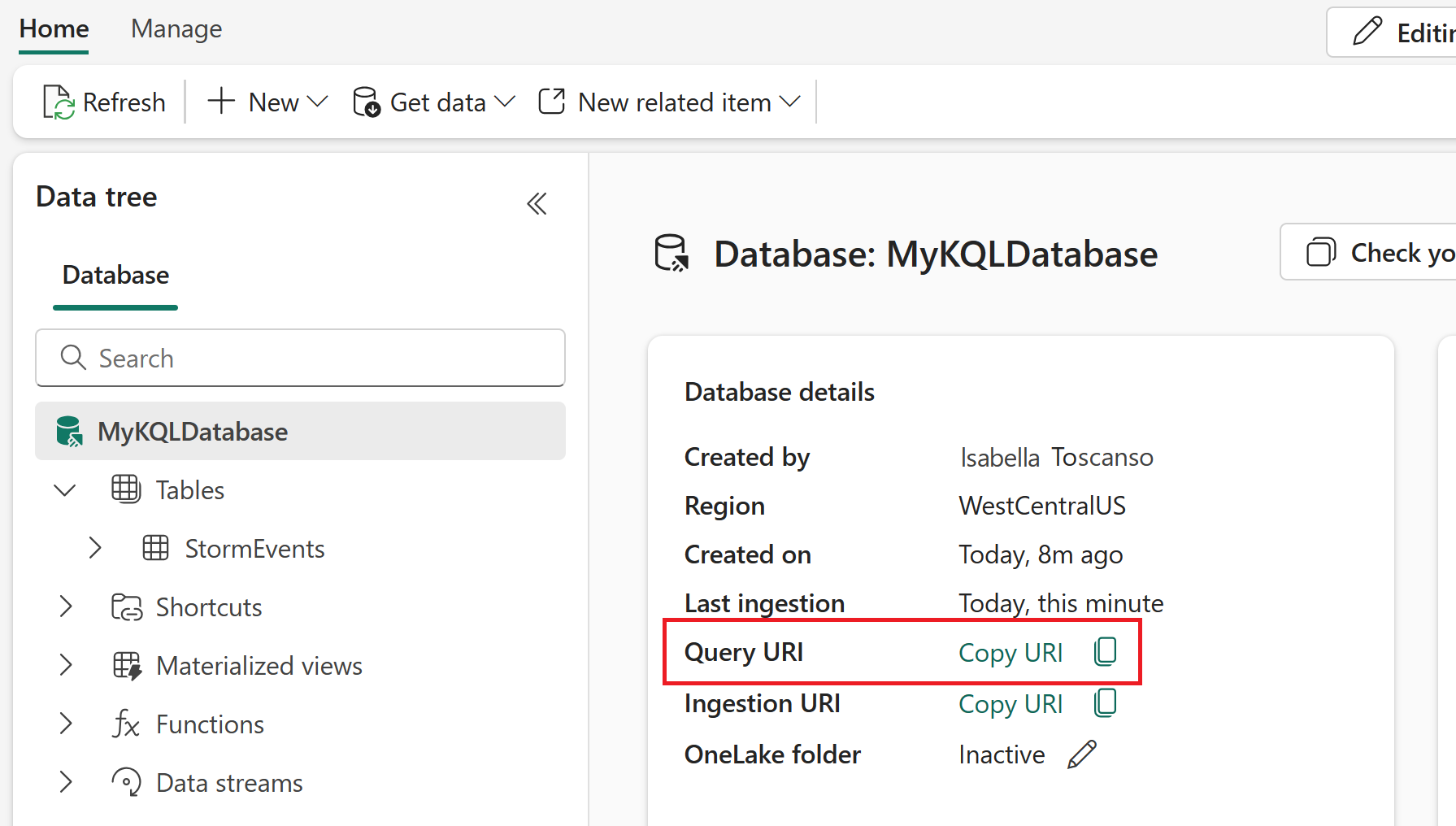
如有必要,如果您要使用內部部署數據,請輸入內部部署數據閘道。 例如,如果您要合併來自數據流和內部部署 SQL Server 資料庫的數據。
登入您的組織帳戶。
成功登入時,請選取 [ 下一步]。
在 [ 選擇數據] 中,選取您需要的數據,然後選取 [ 轉換數據]。
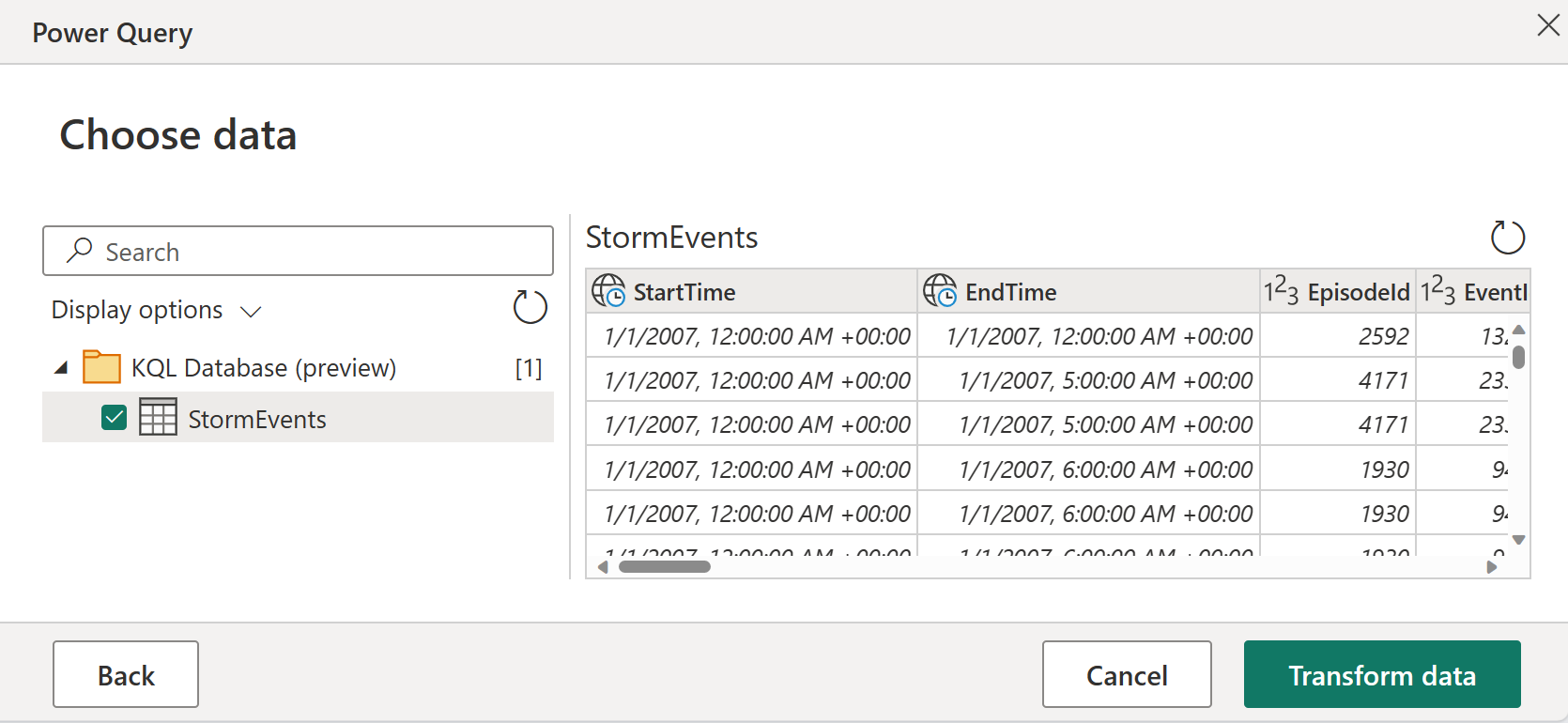
使用進階選項 連線
Power Query Desktop 和 Power Query Online 都提供一組進階選項,您可以視需要新增至查詢。
下表列出您可以在Power Query Desktop和Power Query Online 中設定的所有進階選項。
| 進階選項 | 描述 |
|---|---|
| 限制查詢結果記錄編號 | 要傳回結果的記錄數目上限。 |
| 以位元組限制查詢結果數據大小 | 要傳回結果的數據大小上限,以位元組為單位。 |
| 停用結果集截斷 | 使用 notruncation 要求選項啟用或停用結果截斷。 |
| 其他 Set 語句 | 設定查詢持續時間的查詢選項。 查詢選項可控制查詢的執行方式,並傳回結果。 多個 Set 語句可以以分號分隔。 |